欢迎使用Small PDF转换成WORD转换器,这里为您提供SmallPDF转换器最新资讯以及SmallPDF转换器 相关基础教程、使用技巧、软件相关知识、软件激活、升级及常见问题等帮助。
发布时间:2022-09-28 11:55:23
PDF怎么转成演示文稿?对于很多职场办公的用户来讲,大部分用户提到的演示文稿都是PPT。因为其信息表现力强、呈现方便快捷、便于复制保存等,使其成为当前最为流行的一种文稿演示工具。然后,当我们在知错PPT演示文稿的时候,经常会从网络上借鉴一些额外PDF数据内容,但是因为PDF文件的不可编辑性,所以在必要地时候,就需要将PDF直接转换成演示文稿。那么,PDF怎么转成演示文稿呢?请不要担心,下面小编就来分享两种专业可靠的方法,一起来看下吧。

一、使用PDF转换器转换
PDF的很显著的一个优势就是文件不容易被后期情已修改,这让使用pdf文件进行传输和打印变成了一键很省心的事情,不需要担心自己的文件内容里的图片、字体、排版等内容排版发生错乱。然而,这也就造成了后期的一些困难,例如想要编辑的话无从下手!所以,一般情况下,想要编辑PDF文件,我们可以借助PDF转换器来解决。这里咱们以“SmallPDFer”为例,具体的操作方式如下:
首先,我们打开SmallPDFer转换器,在主界面中可以看到各种转换功能,找到“PDF转文件”功能中的“PDF转PPT”选项。然后,需要将PDF文件添加到软件中,点击中间的【+添加文件】,找到我们想要转换的PDF文件双击即可。添加完文件后,我们可以自由选择想要转换的页面,如果想要全部转换就可以选择全部,确认完毕后我们点击右下方的“开始转换”。
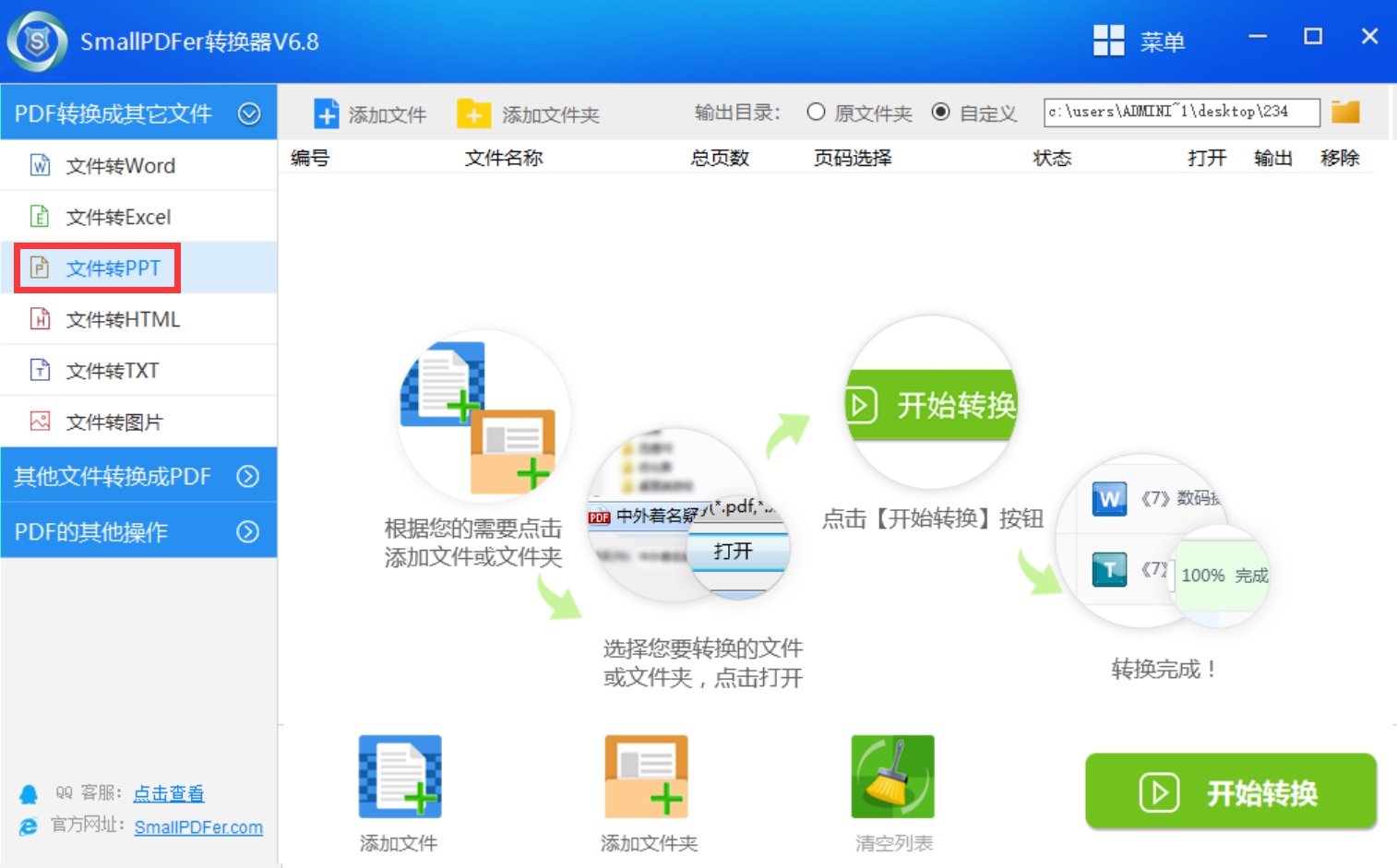
二、使用办公软件转换
当前关于文件转换的需求很多,所以市面上很多的办公软件都有了一些自带的功能可以在一定程度上满足PDF转演示文稿的需求。以“WPS”为例:我们需要做的就是打开空白Word文档,在其中插入需要转换的PDF文件。然后,调整一下文件的位置和格式,并点击页面左上角“文件”,在弹出菜单栏选择“另存为”选项。最后,选择保存文件类型为“.ppt”,最后点击保存,就可以把PDF转换成演示文稿了。
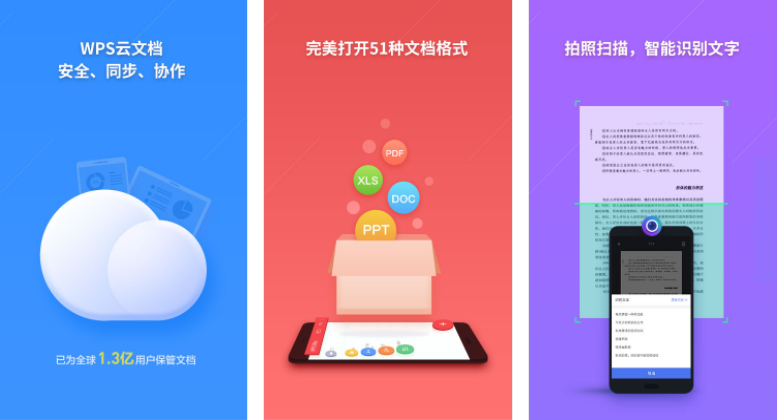
关于PDF怎么转成演示文稿的方法,小编就为大家分享到这里了,希望可以帮助到大家。其实很多时候我们认为很难的事情,真正去解决删除PDF转换问题的时候就会发现,前人已经给我们总结了许多经验,只要耐下心来查找,总归有一种可以帮助我们解决疑难!温馨提示:如果您在使用SmallPDFer这款软件的时候遇到问题,请及时与我们联系,祝您PDF转演示文稿操作成功。